华米ZeppOS小程序本地开发环境配置教程——使用Win10+VSCode
华米ZeppOS推出的时间不算长,网上配置环境的教程也不多。本人在配置环境过程中,前后花了两三天时间,踩了很多坑,特此写一篇教程,希望能帮助到想尝试ZeppOS小程序开发的朋友。
由于配套的开发工具还处于较快迭代阶段,本教程可能不适用于未来的版本,当前时间点为:2022.4
本教程发布于博客园,转载请先征得同意!
教程概要:
一、安装Ubuntu虚拟机
二、虚拟机内安装ZeppOS模拟器
三、宿主机安装vscode
四、宿主机安装zeos cli
五、在vscode内结合cli编写代码并调试
六、一些踩坑记录
一、安装Ubuntu虚拟机
进行小程序开发,调试是必不可少的。如果你有支持zeppos的设备,当然可以用设备实机调试。我估摸有设备的人应该是少数,所以需要安装模拟器。
目前,官方的模拟器仅支持Ubuntu系统,据说未来会有跨平台的模拟器。
如果你也爱折腾,可能会问:为什么不用Win10自带的wsl?为什么不装双系统?答案是:很可能折腾不好!很久以前刚接触Linux时,我尝试过双系统,然而放弃了;这两天在反复装了三次wsl2的Ubuntu之后,才终于搞好,容易有奇怪的问题,建议也别耗费这个时间。(当然wsl还是很好用的,只是模拟器暂时没有很好地适配。不支持systemctl命令等原因,使得wsl和独立安装的Ubuntu有所不同)
1. 下载虚拟机软件
个人习惯于用VMware Workstation 16 Player运行各种虚拟机,player版能免费用于非商业用途。官网
安装过程中,不要点得太快,看清楚了再下一步——因为如果你的win10开启了hyper-v功能,需要额外勾选一个自动安装WHP的复选框,才能让vmware正常运行。
2. 下载Ubuntu系统镜像
国内可去清华镜像站等处快速下载,建议下载lts版本。
3. 打开vmware,用镜像新建一个虚拟机
我的配置如图下图。网络连接模式,经测试桥接模式和NAT模式都可以连接到模拟器。该配置在安装完成后仍然可以修改。
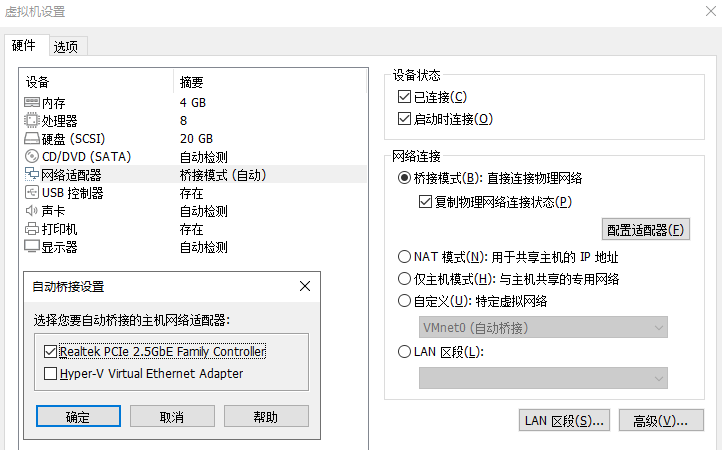
4. 修改虚拟机apt源,加快下载
打开终端,sudo su切到root,将/etc/apt/sources.list修改为:
1 deb https://mirrors.ustc.edu.cn/ubuntu/ focal main restricted universe multiverse 2 deb-src https://mirrors.ustc.edu.cn/ubuntu/ focal main restricted universe multiverse 3 deb https://mirrors.ustc.edu.cn/ubuntu/ focal-updates main restricted universe multiverse 4 deb-src https://mirrors.ustc.edu.cn/ubuntu/ focal-updates main restricted universe multiverse 5 deb https://mirrors.ustc.edu.cn/ubuntu/ focal-backports main restricted universe multiverse 6 deb-src https://mirrors.ustc.edu.cn/ubuntu/ focal-backports main restricted universe multiverse 7 deb https://mirrors.ustc.edu.cn/ubuntu/ focal-security main restricted universe multiverse 8 deb-src https://mirrors.ustc.edu.cn/ubuntu/ focal-security main restricted universe multiverse 9 deb https://mirrors.ustc.edu.cn/ubuntu/ focal-proposed main restricted universe multiverse 10 deb-src https://mirrors.ustc.edu.cn/ubuntu/ focal-proposed main restricted universe multiverse
5. 更新软件
1 apt update 2 apt upgrade
二、虚拟机内安装ZeppOS模拟器
是的,终于开始安装模拟器了,首先依照官网说明下载所需文件:
下载依赖安装脚本文件,并执行,等待相关依赖下载安装完成
下载ZeppOS模拟器安装包,并安装
下载了setup.sh和deb安装包两个文件之后,以root身份运行setup.sh
sudo sh setup.sh
然后用dpkg安装simulator的deb包(包名换成你下载的版本
sudo dpkg -i simulator_1.0.7_amd64.deb
安装完成后,系统会出现一个叫simulator的应用,即为我们安装的zeppos模拟器。可以将图标固定到左侧导航栏方便使用。至此模拟器安装完成。点击即可打开模拟器,效果如下:
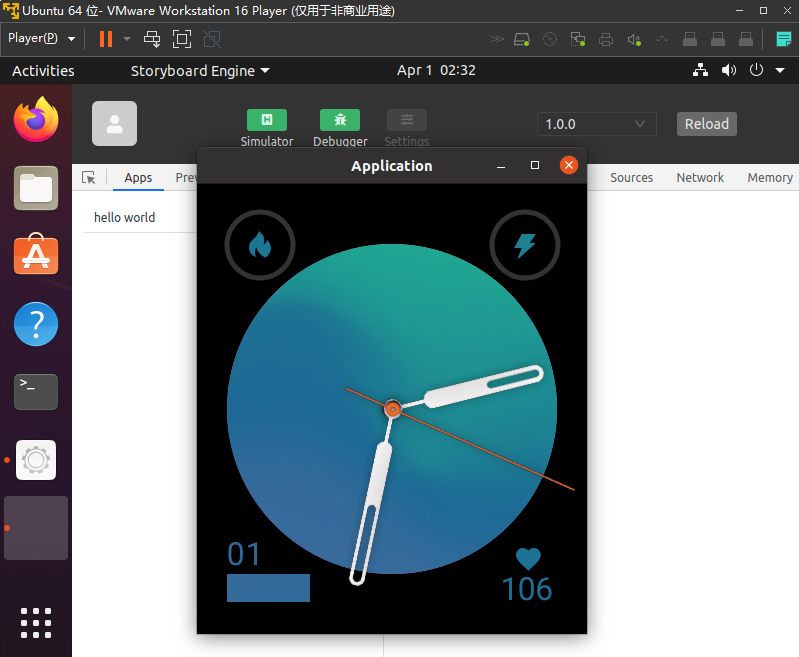
三、宿主机安装vscode
这一步请直接百度
四、宿主机安装zeos cli
1. 安装nodejs和npm
安装包可至官网下载。不难,搞不好请自行百度。
需要注意的是,nodejs版本得高于12(还是10来着,记不清了),所以尽量下载更新的nodejs安装包。
安装完成后,检查nodejs和npm版本:
node -v
npm -v
我的node和npm版本如下:
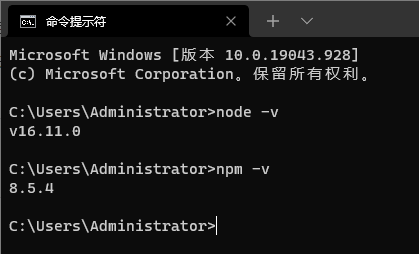
2. 使用npm安装zeus cli
在终端内输入:
npm i @zeppos/zeus-cli -g
如果速度太慢,可以尝试使用cnpm替代npm,具体方法自行百度。有时网络问题会导致安装出错,需要重复几次安装。
3. 使用cli创建项目
这里直接引用官方文档:
创建任务前,记得先将终端定位到想要创建项目的目录里。template那个选项选择helloworld,即可创建helloworld项目:
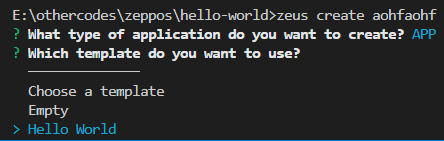
五、在vscode内结合cli编写代码并调试
在刚刚新建的项目目录下打开vscode,并在vscode内新建终端:(下图中代码已非原始代码)
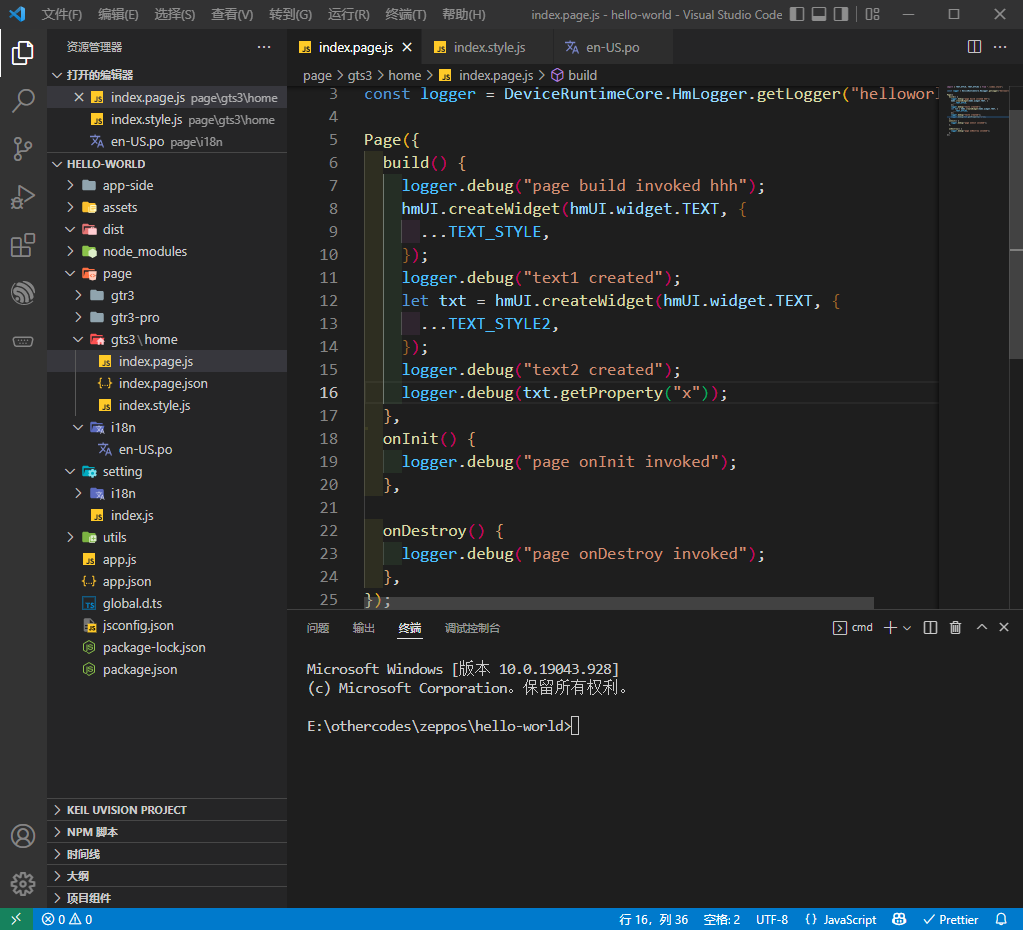
回到虚拟机内,打开终端,输入ifconfig,在如下位置找到虚拟机的ip,并复制:
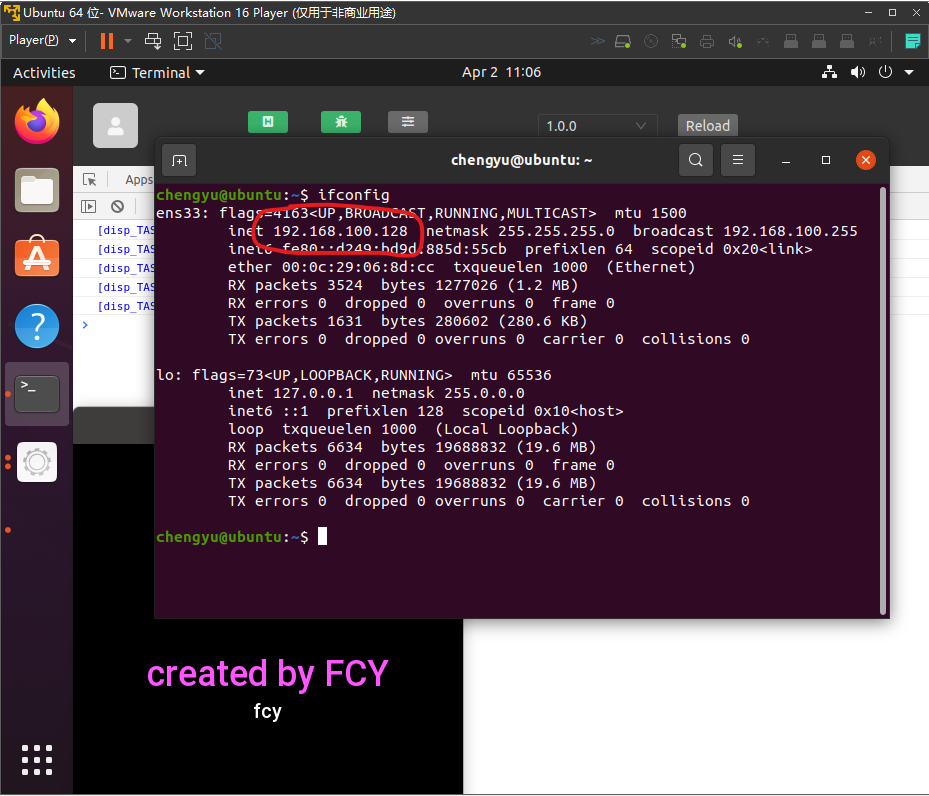
在vscode终端输入:
zeus dev
启动调试,即可在虚拟机内的模拟器上运行自己创建的应用。初次启动时,会提示输入模拟器的ip,此时将刚刚在虚拟机里复制到的IP粘过来。
以后需要修改模拟器IP时,可使用如下命令:
//查看当前所有配置
zeus config list
//修改模拟器IP
zeus config set simulator_host=【刚刚复制的IP地址】
在模拟器中,按下键盘上home键解锁,进入应用列表,拖动到最下方即可见到自己的创建的应用:
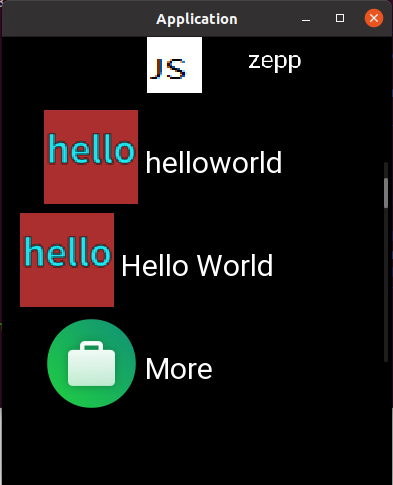
至此,我们成功在Win10内用vscode连接到了Ubuntu虚拟机内的zeppos模拟器,并运行了自己创建的应用!
六、一些踩坑记录
- 如果在虚拟机内因为一些意外情况关了模拟器再重启,可能7650端口仍然会被占用。此时,用 lsof -i:7650查看占用端口进程的pid,再用kill -9 【pid】即可解除占用,再重新打开simulator。
- 在zeus dev运行起来后,一旦你的源文件有了改动,zeus就会自动构建、刷新模拟器。但在我的虚拟机中,如果源代码中出现错误,模拟器会闪退。此时即使在vscode里修正了错误并手动点击按钮打开模拟器,里面的应用很可能还是原来的,没刷新。这时只需要再稍动一下源代码,让zeus自己刷新就行。
- 增加新页面后,记得在app.json内注册,否则无法跳转。
- 如果增加了新的UI控件却没有显示,大概率是样式参数有错,需要细心检查
- 虚拟机的内存得大一些,经测试,4G内存时模拟器比较卡顿,5G内存或以上时比较流畅



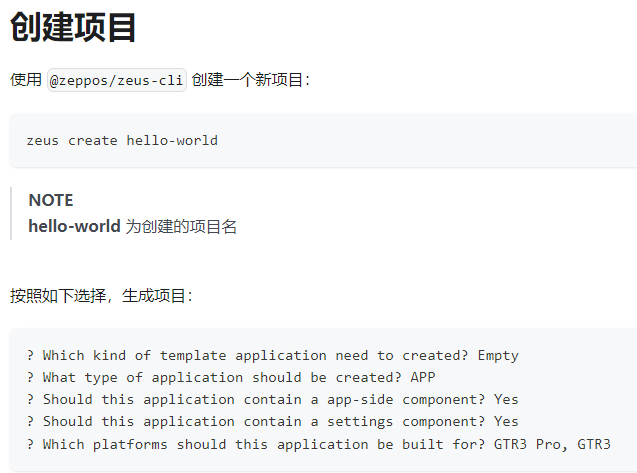


【推荐】国内首个AI IDE,深度理解中文开发场景,立即下载体验Trae
【推荐】编程新体验,更懂你的AI,立即体验豆包MarsCode编程助手
【推荐】抖音旗下AI助手豆包,你的智能百科全书,全免费不限次数
【推荐】轻量又高性能的 SSH 工具 IShell:AI 加持,快人一步
· 分享一个免费、快速、无限量使用的满血 DeepSeek R1 模型,支持深度思考和联网搜索!
· 使用C#创建一个MCP客户端
· 基于 Docker 搭建 FRP 内网穿透开源项目(很简单哒)
· ollama系列1:轻松3步本地部署deepseek,普通电脑可用
· 按钮权限的设计及实现